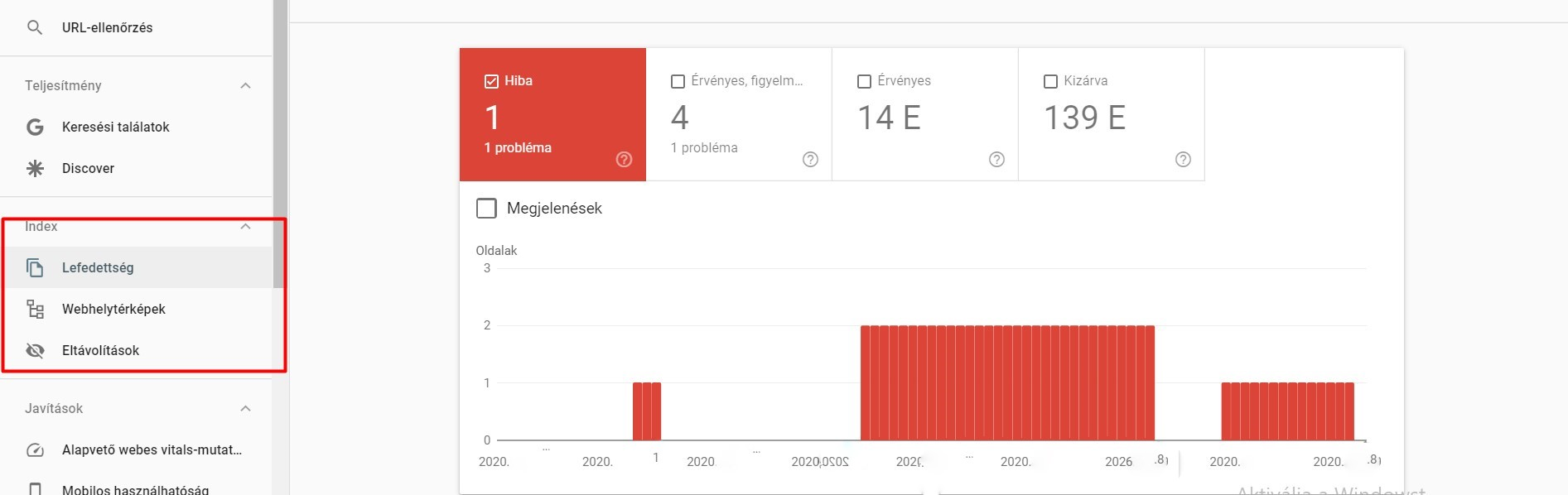Blog › Mire alkalmas a Google Search Console és mit rejtenek a legfontosabb menüpontok?
Mire alkalmas a Google Search Console és mit rejtenek a legfontosabb menüpontok?
A Google Search Console egy olyan eszköz, aminek a segítségével rengeteg információt kaphat webáruházáról, annak működéséről, a teljesítményéről, vagy a felmerülő problémákról és hibákról. Segíthet vele a Google-nek abban, hogy könnyebben térképezze fel az oldalait, a lekérhető adatok alapján pedig optimalizálhatja a tartalmakat, hogy a keresőmotorban elért helyezése javuljon. A Search Console használata ajánlott minden webáruháztulajdonos számára, előnye pedig – az értékes információszolgáltatás mellett – hogy egy viszonylag egyszerűen kezelhető, ingyenes eszközről van szó.
Hogy jobban tájékozódhasson az alkalmazás felületén, a következőkben átvesszük, mik a legfontosabb adatok, amiket elérhet, és ezeket hol találja.
1. Google Search Console: Áttekintés

Az első menüpont, ami pirossal be is van keretezve, az „áttekintés”. Ez gyakorlatilag egy összegző felület, ahol szinte mindent egyszerre láthat és innen ki is bonthat. Amikor erre rákattint, 3 ablak jelenik majd meg. A legfelső a „teljesítmény”, ahol egy grafikonon megtekintheti, melyik napon hányan kattintottak webáruháza valamelyik oldalára. Ennek segítségével egy pillanat alatt átláthatja a teljesítményét, tudni fogja, kevesebben, vagy többen látogatják-e oldalait, mint korábban.
Ez alatt látható a „lefedettség”, ami azt mutatja meg, hány hibás és hány érvényes oldallal rendelkezik a webáruháza. A grafikon segítségével láthatja, hogy ez a szám hogyan változott az elmúlt időszakban.
A harmadik, egyben utolsó ablak olyan fontos információkat szolgáltat, mint például az oldalak betöltési sebessége (alapvető webes vitals mutatók), a mobilnézet hibái (mobilos használhatóság), a bővített találatok problémái (navigációs útvonalak), vagy a termékekkel kapcsolatos adatok hiányosságai (termékek).
(Az „áttekintés”-ben látható összes jelentés átvisz egy másik menüpontra, ezért azokat sorban vizsgáljuk meg.)
2. URL- ellenőrzés
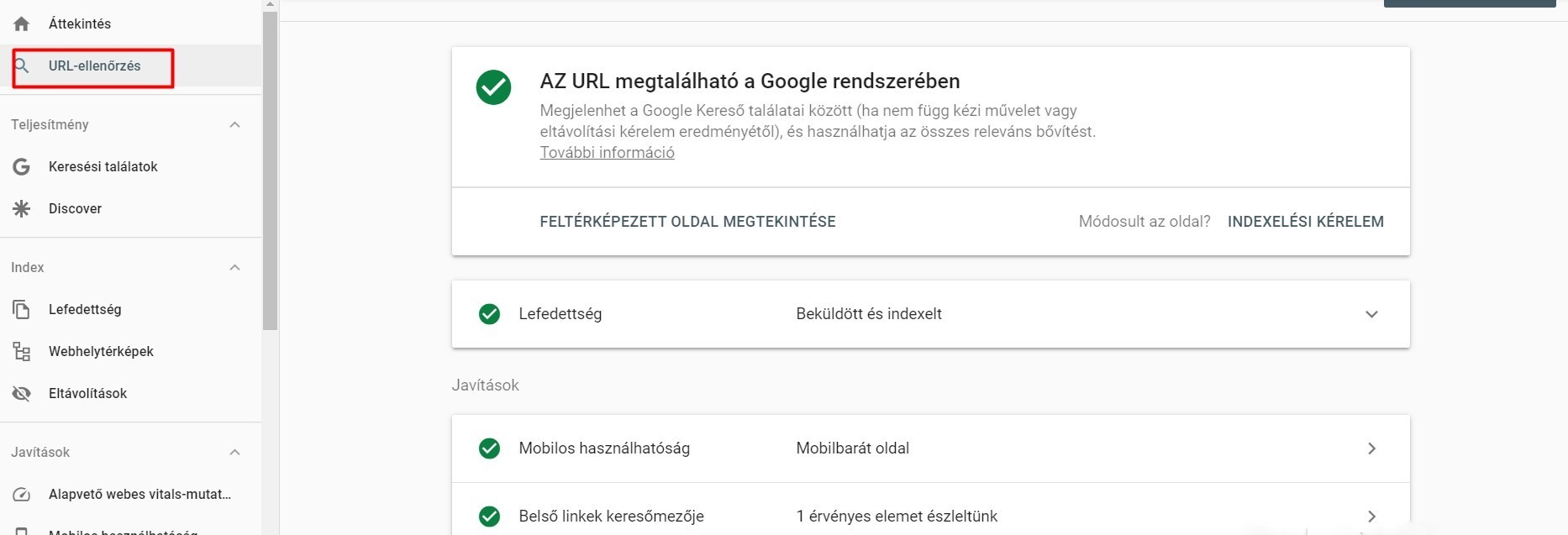
Hogyan ellenőrizheti a legegyszerűbben, hogy egy adott oldala indexelve lett-e a Google által?
Egyszerűen úgy, hogy rákattint az „URL-ellenőrzés” pontra, és a megjelenő, szürke mezőbe bemásolja annak az oldalnak a linkjét, amire kíváncsi. A Search Console legjobb esetben azt az üzenetet küldi majd, hogy az URL beküldött és indexelt, mobilbarát és érvényes, azonban előfordulhat az is, hogy nem történt meg a feltérképezés. A rendszer jelezhet „hibát”, „figyelmeztetést”, vagy megjeleníthet „kizárva” – üzenetet.

Ilyen esetben a „jelentés megnyitása” szolgáltathat értékes információkat és nem csak a leellenőrzött URL-ről, hiszen egy táblázatban megjelenik a többi, megegyező problémával küzdő oldala is.

Minden állapotról a „további információ” gombra kattintva tudhat meg többet. Itt pontosan le van írva, mik lehetnek a kiváltó okok és azokat hogyan lehet megszüntetni.
Szintén az URL-ellenőrzés pontban nyújthat be indexelési kérelmet, aminek következtében a Google indexeli majd oldalát.
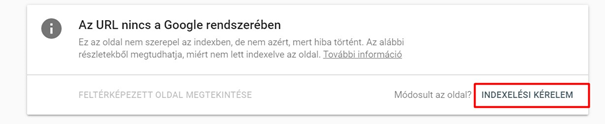
3. Teljesítmény
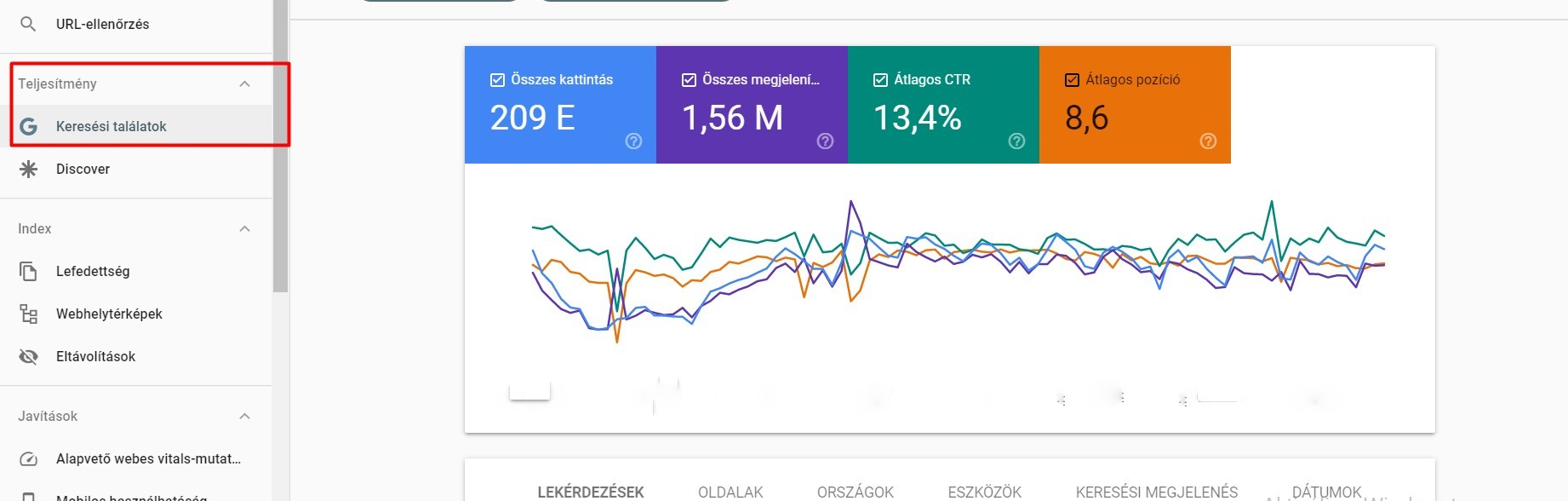
A „teljesítmény” pont gyakorlatilag az „áttekintés” első ablakának a jelentése. Itt grafikonon ábrázolva, részletesen láthatja, hány kattintás érkezett webáruházába mennyi megjelenésből, mekkora az átlagos kattintási arány (átlagos CTR) és – szintén átlagosan – hányadik helyen jelent meg oldala a keresőmotorban.
Ezeket az adatokat napokra lebontva is láthatja, de ki vehet négy grafikonból akár hármat is, hogy ha egyszerűbben át akarná látni – például az elhelyezkedés alakulását. Ehhez mindössze a színes ablakokban lévő pipákra kell kattintani, amik így eltűnnek, a megjelenített görbével együtt.
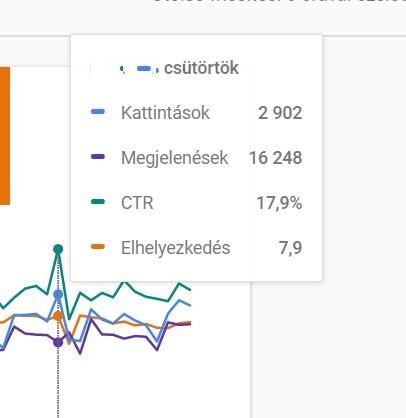
A grafikon alatt megnézheti, milyen keresési kifejezésekkel érkezett a legtöbb látogató a webáruházába, melyik oldalai teljesítenek a legjobban, vagy mely országokból és milyen eszközöket használva jutottak el webshopjába az emberek. Külön összesítve tekintheti meg, hogy a Google Discover felületén hogyan alakultak a már említett értékek.
Ezeket az információkat a keresőoptimalizálás során felhasználhatja és folyamatosan javíthat mutatóin.
4. Index
a, Lefedettség:
Ebben a pontban az URL- jeit ellenőrizheti, áttekintheti, hány érvényes és hány hibás oldala van. Részletesen megtudhatja, egy adott hibaüzenethez hány URL-je tartozik és láthatja, miért lett egy-egy oldala kizárva.
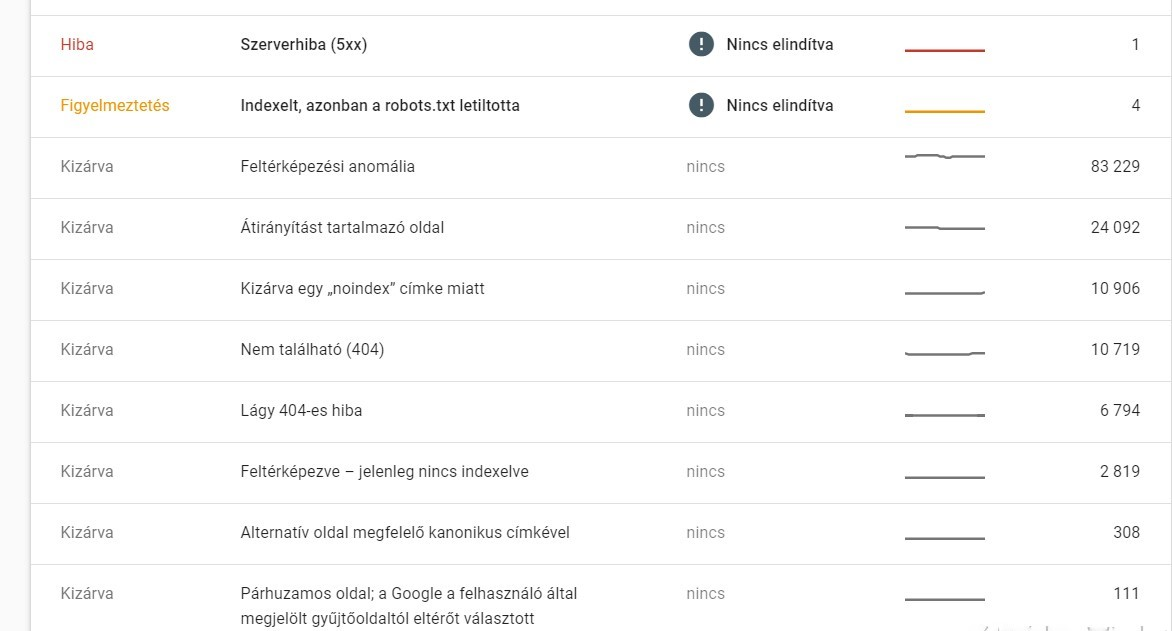
A kategóriákra kattintva egyrészt megtekintheti, pontosan mely oldalak ezek, másrészt további információkat kaphat a megoldási lehetőségekről.
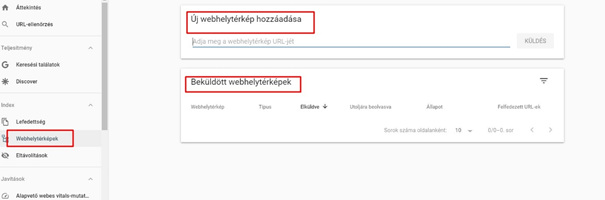
b, webhelytérképek
Amennyiben rendelkezik beküldött webhelytérképpel, azt a „beküldött webhelytérképek” –nél megnyithatja, ellenőrizheti és a térképben megjelenített URL-ek indexelési állapotáról is jelentést kaphat. Ennek nagyjából így kell kinéznie:
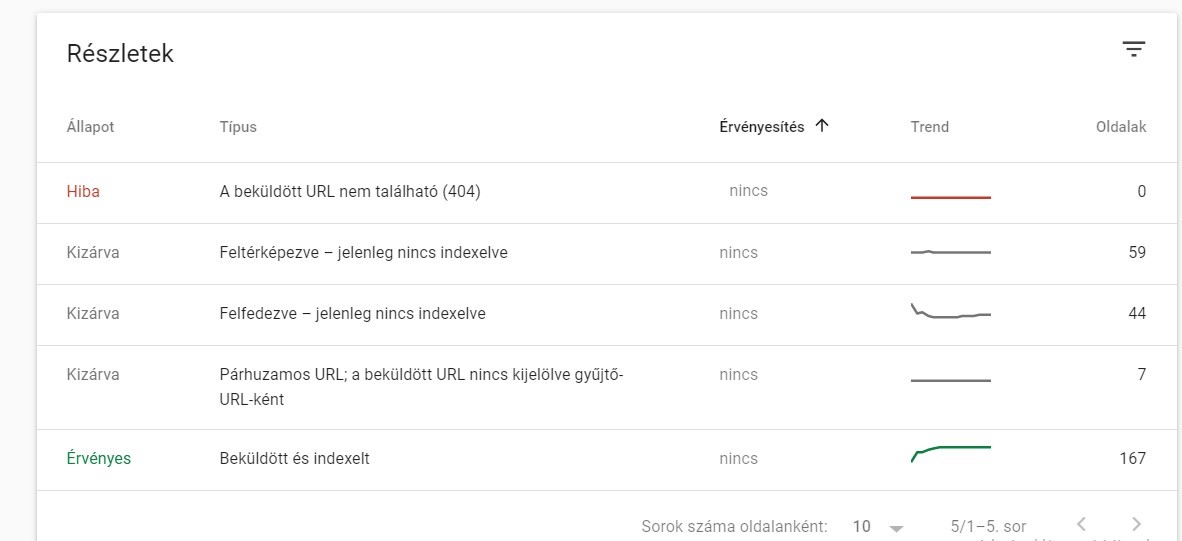
Új webhelytérkép beküldésére is itt van lehetősége.
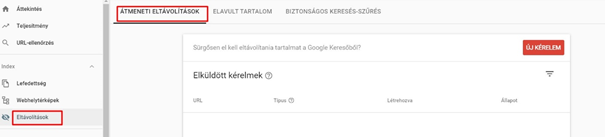
c, eltávolítások:
Kérelmet nyújthat be, hogy egy adott URL-je nagyjából 6 hónapra eltűnjön a keresési találatok közül. Ez az ideiglenes URL-eltávolítás. A másik lehetőség a gyorsítótárazott adatok törlése, ameddig az oldalt nem térképezi fel ismét a Google.
Az „Elavult tartalom” fül alatt azokat a kérelmeket találja, amiket az előző 6 hónapban bárki beküldött az „Elavult tartalom eltávolítása” nevű eszköz segítségével és az Ön tulajdonára vonatkoznak.
A „Biztonságos Keresés-szűrés” blokk pedig a „Nem helyénvaló tartalom bejelentése” eszköz használatával az elmúlt fél év során bárki által beküldött és az Ön tulajdonára vonatkozó panaszt tartalmazza.
5. javítások

a, Alapvető webes vitals mutatók
Megtekintheti, hogy mind mobil, mind asztali eszközön hány URL-je szorul betöltési sebesség tekintetében fejlesztésre. A jelentésekben pedig arra is választ kaphat, pontosan mi a probléma és azt hogyan oldhatja meg.
LCP probléma:
- Azaz legnagyobb vizuális tartalomválasz. A legnagyobb látható tartalomelem betöltési idejét jelenti az URL lekérésétől számítva. Ez általában valamilyen kép, vagy video.
FID probléma
- Első interakciótól számított válaszkésés. Az az idő, amely a felhasználónak az oldallal való első interakciójától a böngésző válaszáig eltelik.
CLS probléma
- Elrendezés összmozgása. Az oldalbetöltése alatt történő elrendezésbeli változásokat mutatja meg, ami azért fontos, mivel a sok mozgás rontja a felhasználói élményt.
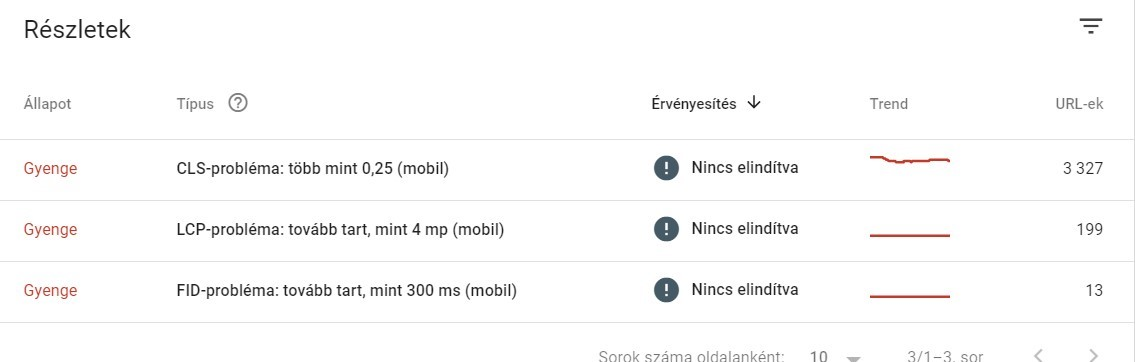
A kategóriákra kattintva megtekintheti, melyik oldalát érintik az egyes problémák, így pontosan tudni fogja, min szükséges javításokat elvégezni.
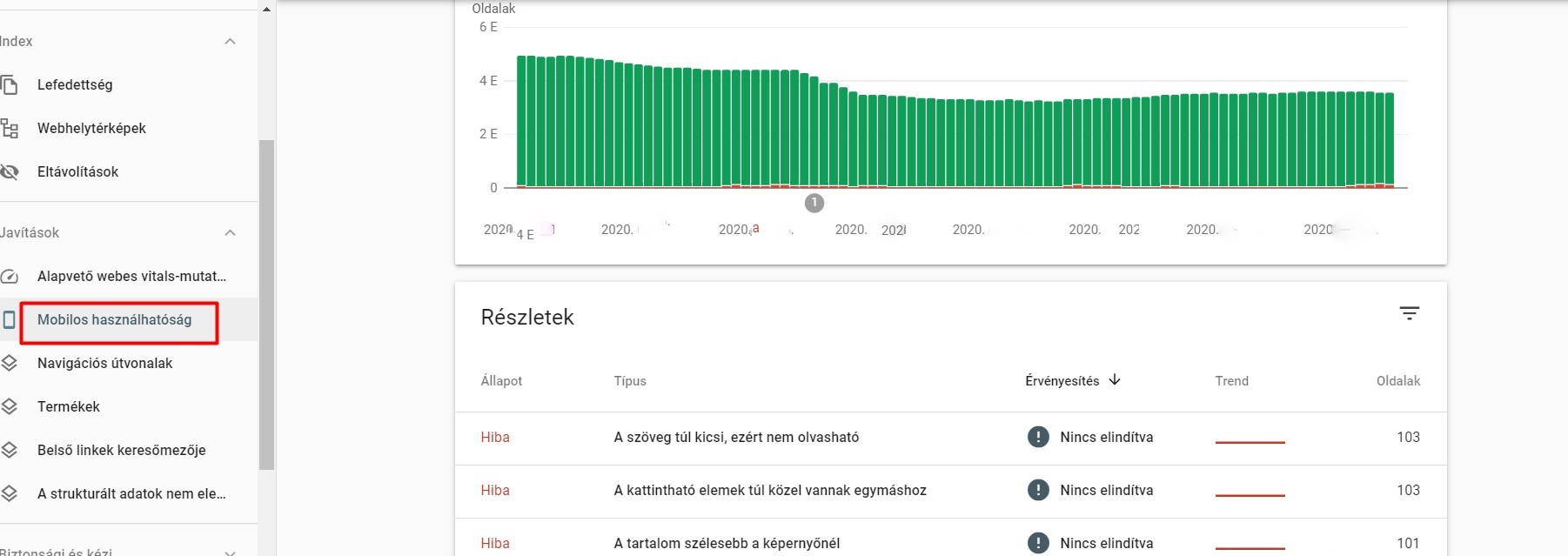
b, Mobilos felhasználhatóság
Megnézheti, mennyire mobilbarátak az oldalai és milyen problémák merülnek fel hibajelzés esetén. Itt is, ahogy az előzőekben, minden állapotjelzésnél listát készít a rendszer a nem megfelelő oldalakról, tehát tudni fogja, melyik webhely milyen változtatást igényel.
c, Termékek
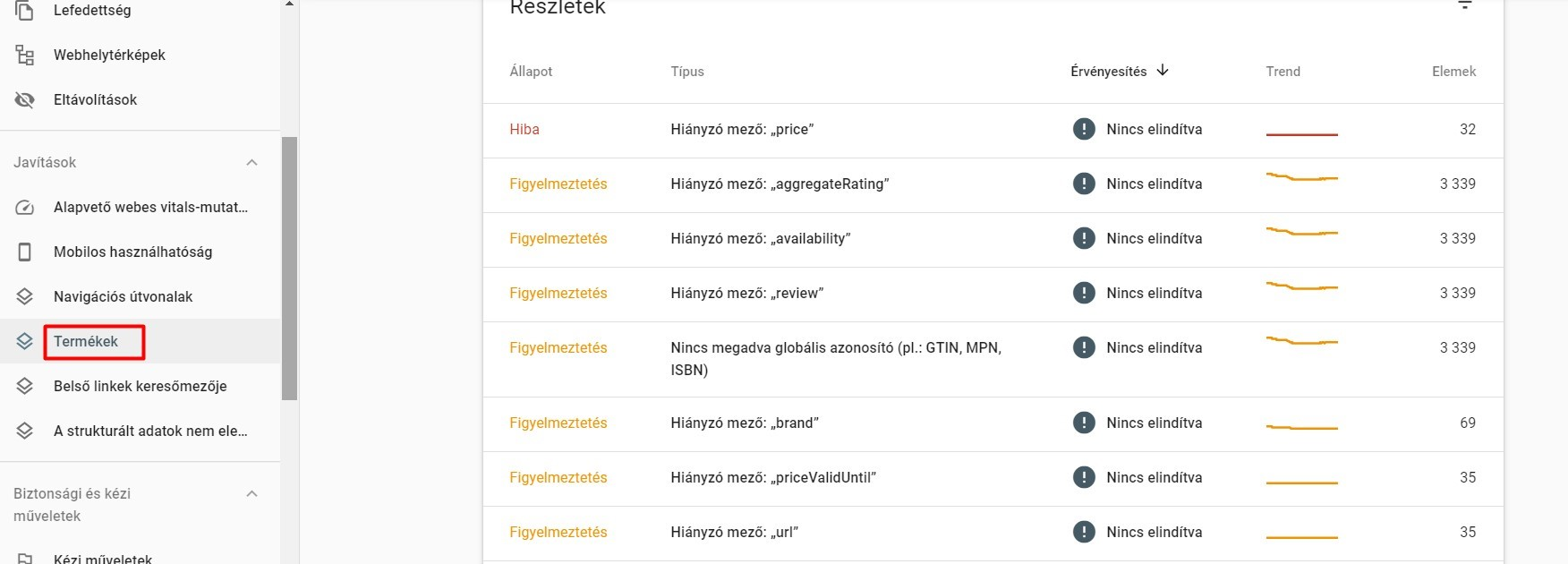
A Search Console megmutatja, van-e bármilyen probléma a termékek feltöltését illetően. Felsorolja a hibatípusokat és hogy hány oldala érintett, ezekre kattintva pedig már a konkrét, érintett URL-ek is láthatóvá válnak.
6. Linkek
Ebben a pontban a külső és a belső linkekről kap jelentést. A „külső linkek” oszlopban azt látja majd, melyek a külső források által legtöbbet linkelt oldalai, vagyis melyik URL-re hivatkoztak a legnagyobb számban valamilyen módon. Ez a keresőmotorban elért helyezése szempontjából igen fontos, mivel az oldalaira mutató linkek száma és minősége egy komoly rangsorolási faktor.
Szintén ebben az oszlopban látja majd, pontosan milyen oldalak hivatkoztak az Ön tulajdonára és hányszor, kicsivel lejjebb pedig a linkek szövegét is megnézheti.
A belső linkek mezőben azt tudja ellenőrizni, az oldalain belül mely egyéb URL-eket linkel a legtöbbször, vagyis a tulajdonról-tulajdonra mutató hivatkozásokat vizsgálhatja meg.
7. Biztonsági problémák
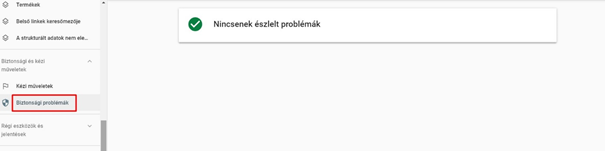
Ha a Google talál valamilyen biztonsági hibát a tulajdonával kapcsolatban, azt itt megtekintheti. A legjobb, ha a képen látható üzenetet kapja, vagyis minden rendben van, de előfordulhat, hogy a képernyőn más jelenik meg.
Ez lehet:
- Megtévesztő oldalak: a tartalom megtévesztő módon veszi rá a látogatókat veszélyes tevékenységekre.
- Megtévesztő beágyazott elemek: megtévesztő hirdetés, vagy más elem, ami veszélyes tevékenységre veszi rá a látogatókat.
- Rosszindulatú programok:
- Szerverkonfiguráció
- SQL injekció
- Kódinjekció
- Hibasablon
- Webhelyközi kártevő
- Egyéb kártevőtípus
- Figyelmeztetés webhelyeken átnyúló rosszindulatú programokra
- Feltörés típusa: kódbeékelés
- Feltörés típusa: tartalombeékelés
- Feltörés típusa: URL-beékelés
Amennyiben ilyen hibaüzenetek jelennek meg a jelentésnél, a Google-re mutató link segítségével megtekintheti bővebben a problémát és segítséget kaphat a megoldásában is.
A Google Search Console számtalan lehetőséget rejt magában, ezért érdemes időt szánni az átböngészésére. Első ránézésre soknak tűnhet, de egy kis időráfordítással elsajátíthatja a használatát, ha pedig ez megtörténik, valóban hasznos ismeretekkel gazdagszik majd.
A legtöbb esetben, ha valamit nem ért, a program súgója részletes és érthető magyarázatot ad a kérdésére, ezért azt sem árt átolvasni. Ha pedig azt szeretné, hogy az adatokat szakértői szemmel lássa valaki és azok elemzésével növelje webáruháza teljesítményét, vegye igénybe Audit szolgáltatásunkat!